Первый из этих модификаторов так и называется - Smooth (Сглаживание). Он сглаживает кривые, устраняет рывки, сдвиги, нарушения кривизны и прочие дефекты, а также по мере возможности упрощает линии, иначе говоря, оптимизирует их. Благодаря такой оптимизации уменьшается количество описывающих их точек, а значит, уменьшается размер результирующего файла Shockwave/Flash и время, необходимое для вывода кривых на экран. Умелая и тщательная оптимизация всегда стоит затраченного на нее времени, так как выигрыш потом окупится многократно.
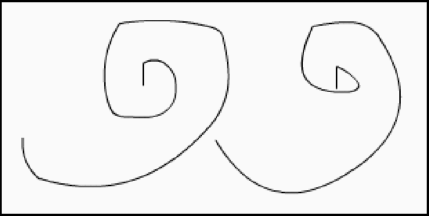
Рис. 3.53. Результат применения модификатора "сглаживание"
(слева - исходная кривая, справа - ее вид после применения модификатора)
Здесь нужно сразу сказать, что применение модификатора "сглаживание" к прямым линиям и геометрическим фигурам, чей контур состоит из прямых, не дает никакого эффекта. Также не дает эффекта применение этого модификатора к простым кривым линиям с постоянным радиусом кривизны.
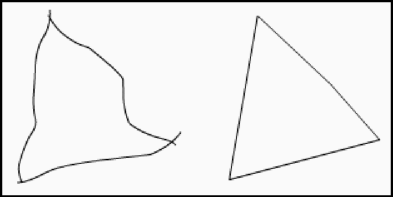
Рис. 3.54. Результат применения модификатора "спрямление" (слева - исходная группа линий, справа - ее вид после применения модификатора)
Применение модификатора "спрямление" к прямым линиям и фигурам, чей контур состоит из прямых линий, не дает никакого эффекта. Также, по-видимому, он никак не действует на кривые линии с постоянным радиусом кривизны.
Есть еще один способ сглаживания (и оптимизации) кривых. Выделим на рабочем листе контур, который нужно оптимизировать, и выберем пункт Optimize подменю Shape меню Modify или нажмем комбинацию клавиш <Ctrl>+<Alt>+<Shift>+<C>. На экране появится диалоговое окно Optimize Curves, показанное на рис. 3.55.
С помощью движкового регулятора Smoothing выбирается степень сглаживания кривых. Крайнее левое значение вообще отключает всякое сглажива ние, а крайнее правое - задает высшую степень оптимизации. По умолчанию движок установлен посередине шкалы - вероятно, это лучший выбор.
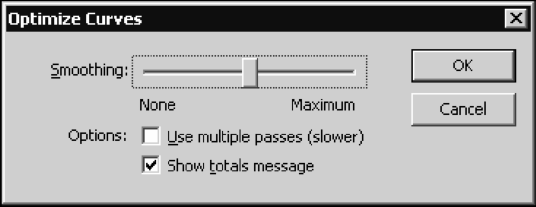
Рис. 3.55. Диалоговое окно Optimize Curves
Будучи включенным, флажок Use multiple passes (slower) заставляет Flash оптимизировать выбранный фрагмент несколько раз подряд, пока не станет ясно, что дальнейшая оптимизация бесполезна. Такая многопроходная оптимизация выполняется значительно медленнее обычной, однопроходной, но позволяет достичь лучших результатов. По умолчанию этот флажок отключен.
Флажок Show totals message включает или выключает вывод в конце процесса оптимизации окна, содержащего сведения о результатах (рис. 3.56). По умолчанию этот флажок включен.
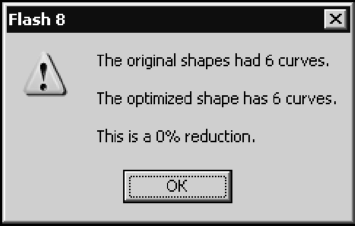
Рис. 3.56. Диалоговое окно сведений о результатах оптимизации кривых
Установив нужные параметры оптимизации, нажмем кнопку ОК. (Если мы передумали сглаживать выделенный фрагмент, следует нажать кнопку Cancel.) Ознакомимся со сведениями о результатах сглаживания и оптимизации и закроем диалоговое окно, содержащее эти сведения, нажатием кнопки ОК.
Осталось рассмотреть совсем немногое, а именно - три интересные возможности Flash по работе с заливками и фигурами, содержащими заливки.
Первая из них - это возможность преобразования линий в заливки. Зачем это может пригодиться, непонятно, так как Flash 8, в отличие от предыдущих версий Flash, позволяет применить к линиям градиентный цвет (о градиентных цветах будет рассказано в главе 6). Правда, разработчики Flash утверждают, что преобразование линий в заливки в некоторых случаях ускоряет отображение графики, хотя размер результирующего файла Shockwave/Flash может при этом увеличиться.
